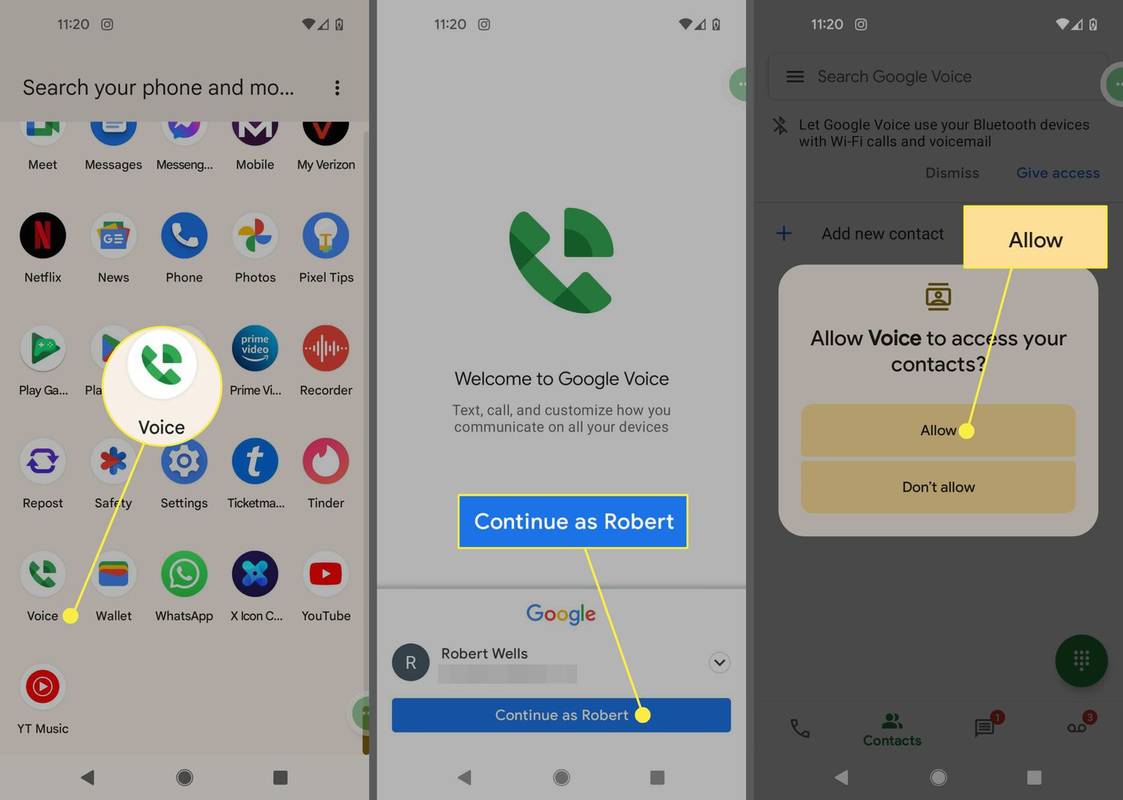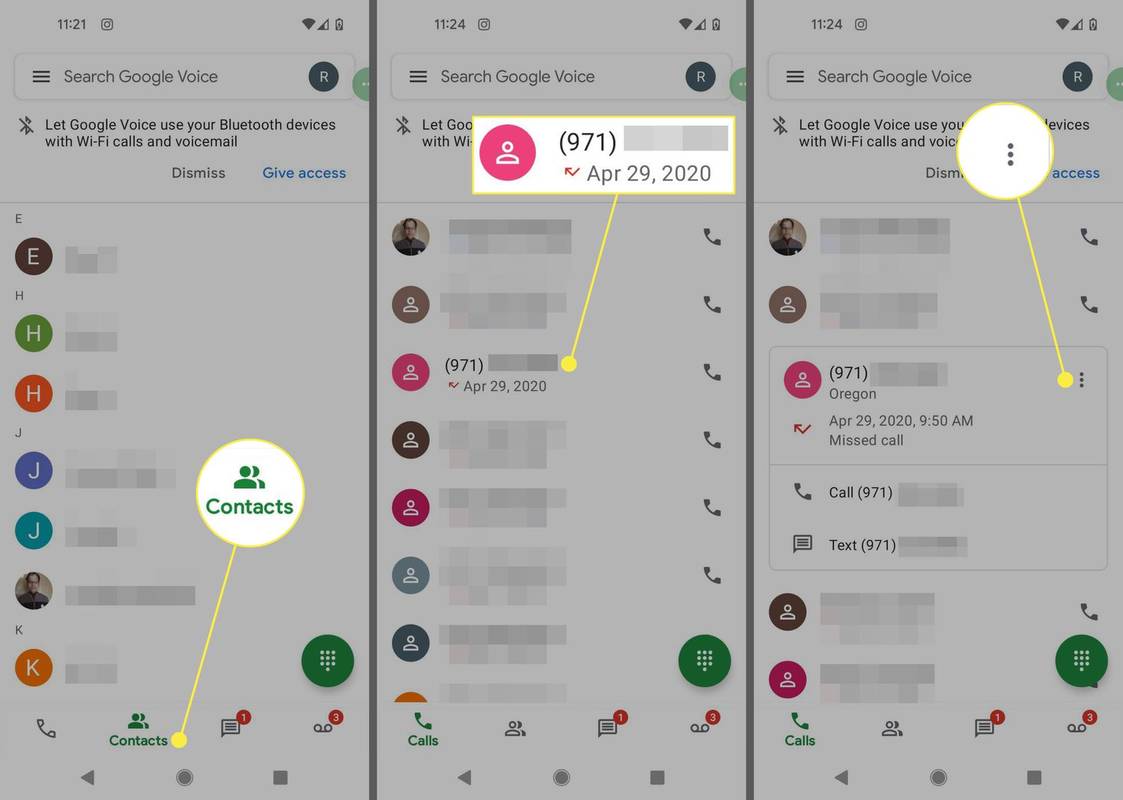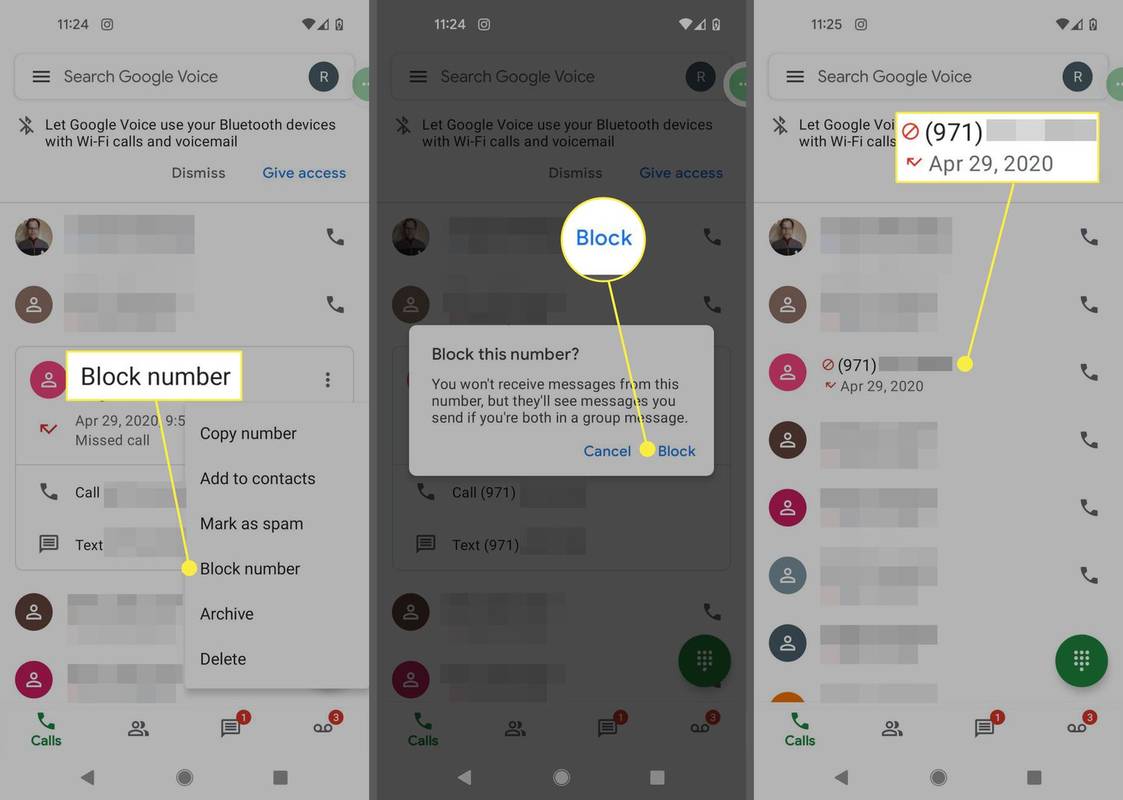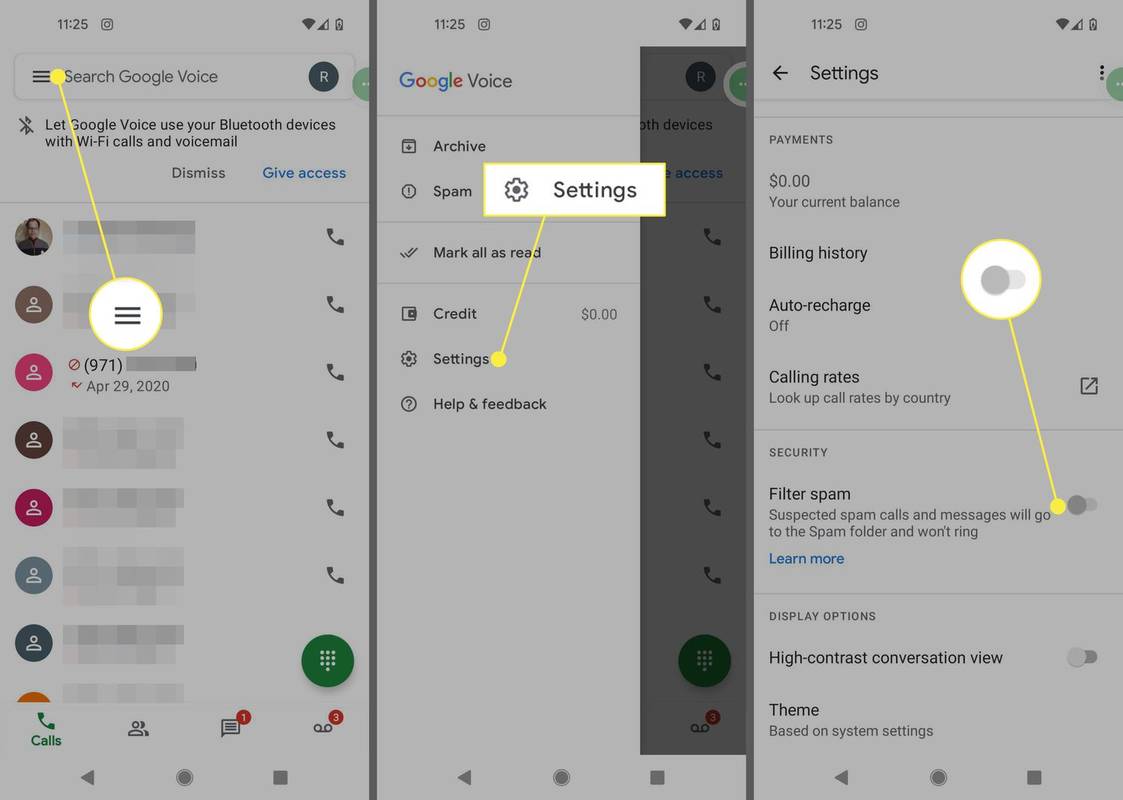ماذا تعرف
- استخدم تطبيقًا تابعًا لجهة خارجية مثل Call Protect (AT&T) أو Smart Family (Verizon) أو Scam Shield (T-Mobile) أو التحكم في المكالمات.
- في تطبيق Google Voice، قم بحظر الرقم وتشغيل فلتر البريد العشوائي. يعمل هذا فقط مع رقم Google Voice الخاص بك.
تشرح هذه المقالة كيفية إيقاف الأرقام المحظورة من ترك بريد صوتي على نظام Android. تنطبق التعليمات على جميع هواتف Android بغض النظر عن الجهة التي صنعت جهازك (Google أو Samsung أو ما إلى ذلك).
كيفية حظر شخص ما حتى لا يتمكن من ترك البريد الصوتي
عندما انت حظر رقم على هاتف Android الخاص بك ، لن يرن هاتفك عندما يتصل بك الشخص، ولكن لا يزال بإمكان المتصل ترك رسائل بريد صوتي. الطريقة الوحيدة لمنع المتصلين من ترك رسائل البريد الصوتي هي استخدام تطبيق يصنف الأرقام المحظورة على أنها رسائل غير مرغوب فيها. تعتمد خياراتك على مشغل هاتفك.
حظر رسائل البريد الصوتي من خلال مزود الخدمة الخاص بك
تتيح لك شركات الاتصالات الكبرى مثل AT&T وT-Mobile وVerizon حظر الأرقام من خلال خدماتها.
ايه تي اند تي
إذا كنت أحد عملاء AT&T، فيمكنك استخدام تطبيق AT&T Call Protect مجانًا. تقوم خدمة Call Protect تلقائيًا بحظر أرقام البريد العشوائي المعروفة، ويمكنك حظر أرقام معينة من ترك رسائل البريد الصوتي. مقابل رسوم إضافية، يمكنك حظر جهات التسويق عبر الهاتف، والمكالمات السياسية، والمتصلين الخاصين.
فيريزون
يمكن لمستخدمي Verizon حظر ما يصل إلى خمسة أرقام مؤقتًا مجانًا. ويجب إعادة تطبيق الحظر بعد 90 يومًا. لحظر المكالمات ورسائل البريد الصوتي بشكل دائم من ما يصل إلى 20 رقمًا، قم بالتسجيل في خطة Verizon Smart Family.
Verizon Smart Family هي خدمة مدفوعة تتيح لك أيضًا حظر الأرقام ووضع قيود على البيانات والمكالمات والرسائل النصية خلال ساعات محددة من اليوم. قم بتنزيل تطبيق Verizon Smart Family للبدء.
تي موبايل
يمكن لعملاء T-Mobile الاستفادة من تطبيق درع الاحتيال لمنع المكالمات الاحتيالية. على الرغم من أن التطبيق مجاني، إلا أنه يجب عليك الدفع مقابل الإصدار المميز لحظر رسائل البريد الصوتي من أرقام محددة.
حظر رسائل البريد الصوتي مع التحكم في المكالمات
هناك تطبيقات أخرى لحظر المكالمات يمكنها منع الأرقام المحظورة من ترك بريد صوتي على Android. معظم هذه التطبيقات تحظر المكالمات فقط، ولكن التحكم في المكالمات هو تطبيق متميز يحظر رسائل البريد الصوتي أيضًا. بالإضافة إلى قائمة الحظر الخاصة بك، يحتوي التحكم في المكالمات على قائمة مجتمعية من الأرقام المزيفة والبريد العشوائي.
أنت تستطيع قم بتنزيل التحكم في المكالمات من متجر Google Play مجانًا، ولكن يجب عليك دفع رسوم اشتراك سنوية للاستفادة الكاملة من الخدمة.
كيفية إرسال رسائل البريد الصوتي من الأرقام المحظورة إلى البريد العشوائي باستخدام Google Voice
إذا كان لديك رقم Google Voice، فيمكنك حظر الأرقام وإرسال رسائل البريد الصوتي إلى مجلد البريد العشوائي. من الممكن إعادة توجيه مكالمات Google Voice إلى الرقم من مشغل شبكة الجوال، ولكن هذه الطريقة مفيدة فقط إذا كنت تستخدم Google Voice كرقمك الأساسي حيث لا يزال بإمكان الأشخاص ترك رسائل البريد الصوتي إذا اتصلوا بك مباشرةً.
-
قم بتنزيل تطبيق جوجل فويس من متجر Play وافتحه.
-
قم بتسجيل الدخول باستخدام حساب Google الخاص بك واسمح لـ Google Voice بالوصول إلى جهات الاتصال والميكروفون وما إلى ذلك.
العب ألعاب xbox one على جهاز الكمبيوتر بدون وحدة تحكم
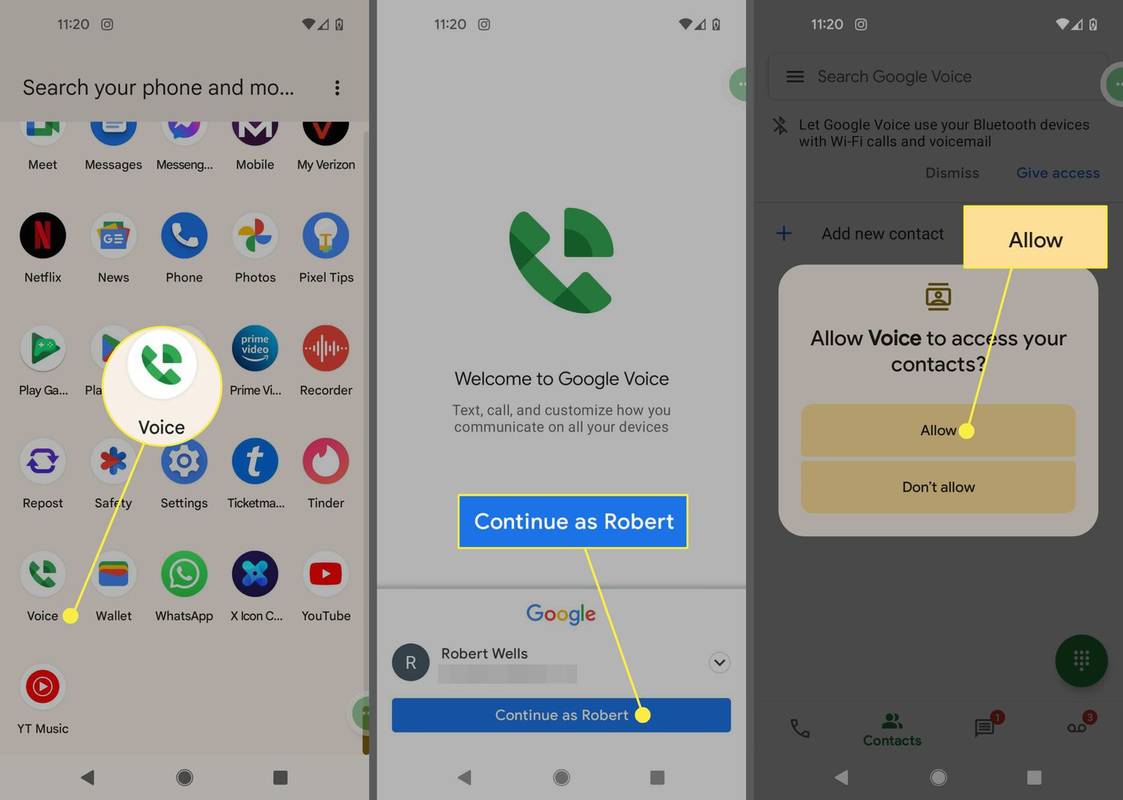
-
اذهب إلى المكالمات , جهات الاتصال ، أو رسائل وانقر على الرقم الذي ترغب في حظره.
-
اضغط على ثلاث نقاط بجانب الرقم.
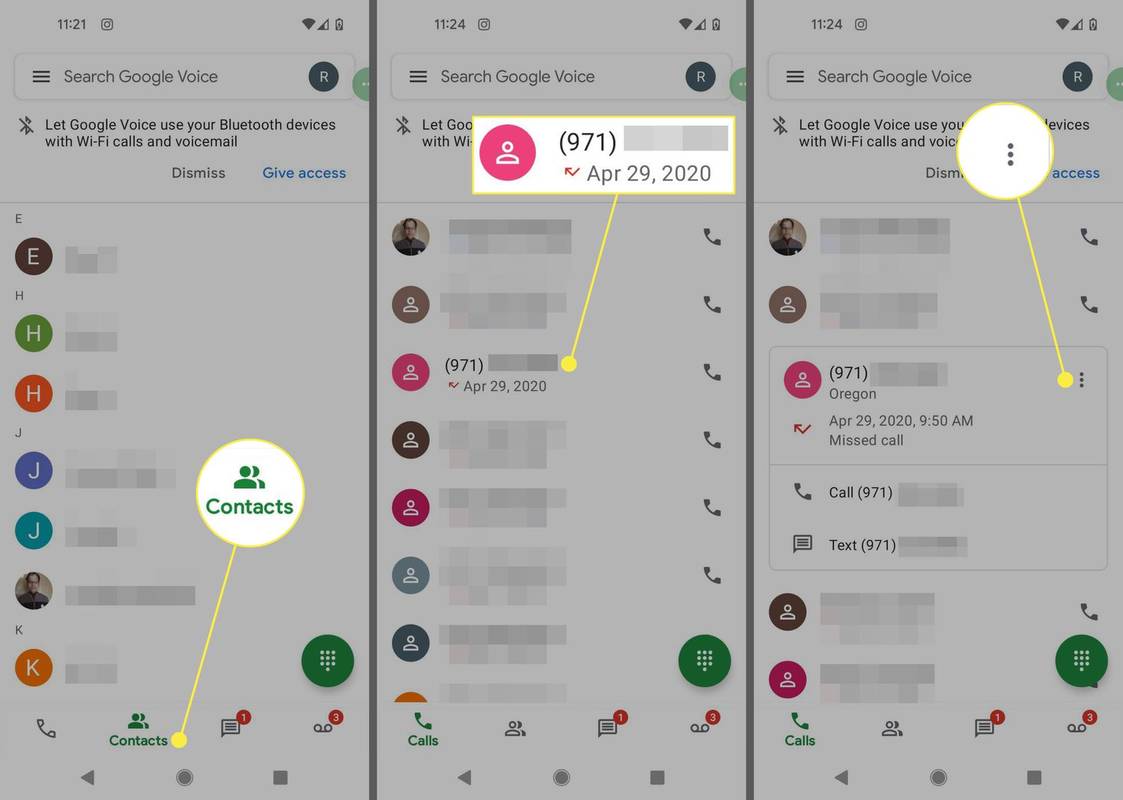
-
مقبض حجب الرقم ، ثم اضغط على حاجز مرة أخرى للتأكيد. ستظهر أيقونة حمراء بجوار الرقم تشير إلى أنه محظور.
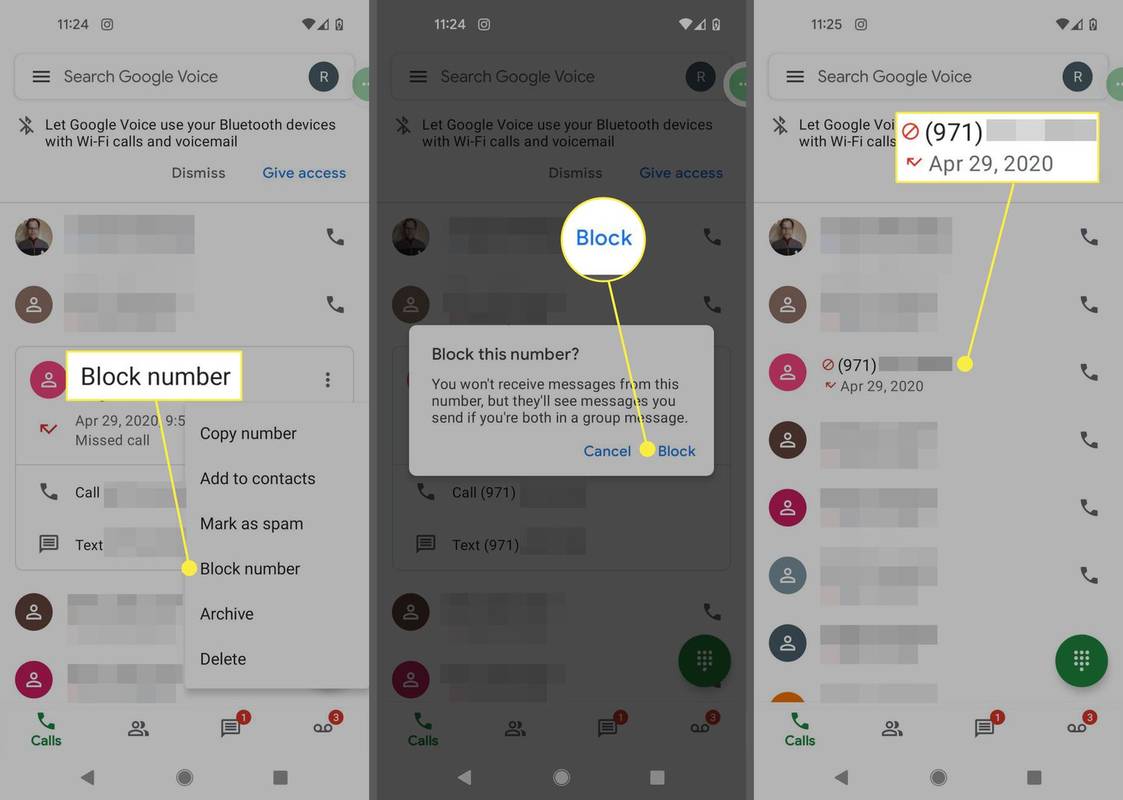
-
للتأكد من أن رسائل البريد الصوتي الواردة من الأرقام المحظورة تذهب إلى البريد العشوائي بدلاً من صندوق الوارد الخاص بك، انقر فوق قائمة طعام (الأسطر الثلاثة بجانب حقل البحث).
-
مقبض إعدادات .
-
شغله تصفية البريد العشوائي .
للاستماع إلى رسائل البريد الصوتي من الأرقام المحظورة، انقر فوق قائمة طعام > رسائل إلكترونية مزعجة .
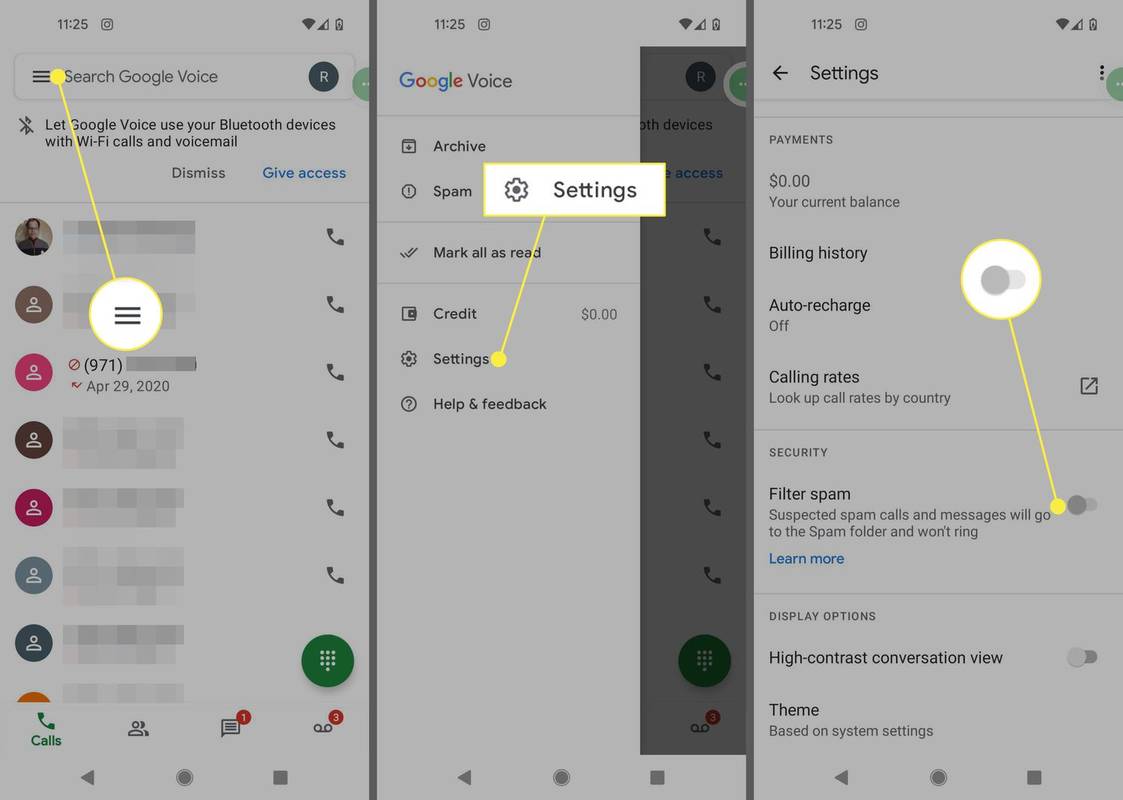
- كيف أعرف إذا قام شخص ما بحظر رقمي على نظام Android؟
أنت تستطيع معرفة ما إذا كان شخص ما قد قام بحظر رقمك على Android إذا تلقيت رسالة غير عادية عند الاتصال أو إرسال رسالة نصية مثل 'الشخص الذي تتصل به غير متاح'. إذا سمعت رنينًا واحدًا فقط، أو لم تسمع أي رنين على الإطلاق، أو سمعت إشارة مشغول، فمن المحتمل أن يكون رقمك محظورًا من خلال شركة الاتصالات اللاسلكية الخاصة بهم.
- أين يمكنني العثور على الأرقام المحظورة على Android؟
لرؤية أرقامك المحظورة على نظام Android، افتح تطبيق الهاتف واضغط على قائمة النقاط الثلاث > إعدادات > الأرقام المحظورة . اضغط على X بجوار الرقم لإلغاء حظره.
- لماذا لا يزال الرقم المحظور يتصل بي على Android؟
عند حظر رقم ما، قد تتلقى إشعارات عندما يحاول الاتصال بك. يتم إدراج المكالمات من الأرقام المحظورة كـ محظور في سجلات المكالمات الخاصة بك.